Ero sivun ”GIMP” versioiden välillä
p näppäimet |
p linkkien päivitystä |
||
| (38 välissä olevaa versiota 3 käyttäjän tekeminä ei näytetä) | |||
| Rivi 1: | Rivi 1: | ||
{{Ohjelma | {{Ohjelma | ||
| nimi= | | nimi = GIMP | ||
| kuva=[[Kuva:Wilber the gimp.png]] | | kuva = [[Kuva:Wilber the gimp.png]] | ||
| kuvateksti= | | kuvateksti = | ||
| lisenssi=[[GPLv2]] | | ensijulkaisu = 0.54 / 15. helmikuu 1996 | ||
| käyttöliittymä=[[GTK]] | | vakaaversio = 2.10.30 | ||
| kotisivu=[ | | vakaapvm = 21. joulukuuta 2021 | ||
| lisenssi = [[GPLv2]] | |||
| käyttöliittymä = [[GTK]] | |||
| tyyppi = Kuvankäsittely | |||
| kotisivu = [https://www.gimp.org/ gimp.org] | |||
| lähdekoodi = | |||
<li>[https://www.gimp.org/source/ gimp.org/source/]</li> | |||
<li>[https://download.gimp.org/mirror/pub/gimp/v2.10/ download.gimp.org/mirror/pub/gimp/v2.10/]</li> | |||
}} | }} | ||
| Rivi 15: | Rivi 22: | ||
GIMPin toimintaa voidaan myös laajentaa erittäin tehokkaiden skriptausominaisuuksien avulla. | GIMPin toimintaa voidaan myös laajentaa erittäin tehokkaiden skriptausominaisuuksien avulla. | ||
GIMP 2.10 tukee lähes täysin [[GEGL]]-kuvankäsittelykirjastoa. Optimisointeja sekä monisäikeistyksen tukea parannettu. | |||
[[Tiedosto:GIMP 2.10.jpg|250|right|thumb|GIMP 2.10:n oletuskäyttöliittymä.]] | |||
[[Tiedosto:Gimp.png|250px|right|thumb|GIMPin oletuskäyttöliittymä [[Unity]]ssa.]] | |||
[[Tiedosto:GimpPS.png|250px|right|thumb|GimpPS on Photoshop-käyttöliittymä GIMPiin.]] | |||
=== | ==Asennus== | ||
{{Asenna|GIMP|gimp}} | |||
== | == Käyttö == | ||
''Peruskäyttöön löytyy erilliset artikkelit:'' [[GIMP/Perusohje]] ja [[GIMP/Pienohjeet]]. | |||
== | ==Ongelmia script-fu-paste-as-pattern== | ||
GIMPin | Joskus GIMPin kansio rakenne saattaa olla virheellinen ja sieltä voi puuttua kansioita. Ja niitä voi luoda esimerkiksi seuraavilla komentorivi käskyillä. | ||
mkdir ~/.gimp-2.8/patterns/ | |||
== Katso myös == | == Katso myös == | ||
*[[ | *[[Color Palette Collections]] - Kuvapaletti kokoelma GIMP-ohjelman käyttöön. | ||
*[[ | *[[Color Picker]] on edistynyt palettieditori, | ||
*[[ | *[[KolourPaint]] - helppokäyttöinen bittikarttakuvaeditori | ||
*[[ | *[[Krita]] - monipuolinen bittikartta- sekä vektorigrafiikkaeditori | ||
*[[ImageMagick]] - tehokas komentorivityökalu-kokoelma | |||
*[[Dia]] | *[[Dia]] | ||
*[[Inkscape]] | *[[Inkscape]] - vektorigrafiikka-editori | ||
*[[AwesomeBump]] | *[[AwesomeBump]] | ||
==Aiheesta muualla== | ==Aiheesta muualla== | ||
*[ | *[https://fi.wikibooks.org/wiki/GIMP GIMP suomenkielisessä Wikikirjastossa] | ||
*[http:// | *[https://web.archive.org/web/20200926050709/http://www.gimp-suomi.org/ GIMP Suomi on nettiyhteisö suomalaisille GIMP -kuvankäsittelyohjelman käyttäjille] (GIMP v2.8.14) {{InternetArchive}} | ||
*[http:// | *[http://porixi.linux-aktivaattori.fi/GIMP_pikaohje Pikaohje] (GIMP v.2.8 ja vanhemmat) | ||
*[ | |||
===Historiallisia jäänteitä=== | |||
*[https://web.archive.org/web/20160309194312/http://www.student.oulu.fi/~jualasal/linux/gimp/sisallys.html Suomenkielinen ohje GIMPin perusteista] (vuodelta 2002) {{InternetArchive}} | |||
*[ | *[https://web.archive.org/web/20170314181142/http://www.maenpaa.biz/blog/gimp-oppaat/Suomenkielisia GIMP-oppaita] (GIMP v2.4.15) {{InternetArchive}} | ||
*[http://www.joutsi.com/gimp-ohjeet/ Laaja suomenkielinen GIMP-opas] (Jaakko Joutsi) (GIMP v2.4) | |||
*[http:// | *[https://www.gimp.org/registry/ GIMP Plug-In Registry]<sup><span style="color:red;">Keskeytynyt</span></sup> | ||
*[ | |||
[[Luokka:Kuvankäsittelyohjelmat]] | [[Luokka:Kuvankäsittelyohjelmat]] | ||
[[Luokka:Animointiohjelmat]] | [[Luokka:Animointiohjelmat]] | ||
[[pl:GIMP]] | [[pl:GIMP]] | ||
Nykyinen versio 17. huhtikuuta 2022 kello 17.22
| GIMP | |
|---|---|
 | |
| Ensijulkaisu | 0.54 / 15. helmikuu 1996 |
| Vakaa versio | 2.10.30 / 21. joulukuuta 2021 |
| Käyttöliittymä | GTK |
| Tyyppi | Kuvankäsittely |
| Lisenssi | GPLv2 |
| Kotisivu | gimp.org |
| Lähdekoodi | |
GIMP (GNU Image Manipulation Program) on yleisimmin Linuxissa käytetty kuvankäsittelyohjelma. Sitä käytetään kuvien muokkaamiseen ja muuttamiseen. GIMP osaa avata ja tallentaa kuvatiedostoja useassa eri formaatissa (mm. PNG, GIF, JPEG, GMB, XPM, PBM, PGM, PPM jne.), ja sen avulla voidaan kuvia muuttaa kuvaformaatista toiseen. Käyttöliittymäkirjasto GTK syntyi GIMP-projektin tarpeisiin.
GIMP:ä voidaan käyttää myös maalausohjelmana. GIMPissä on valikoima piirto- ja maalaustyökaluja kuten maaliruisku, kloonaustyökalu ja sivellin. Näitä työkaluja voidaan käyttää kuvien kanssa usealla eri tavalla. GIMP tarjoaa myös lukuisia erilaisia valintatyökaluja, kuten neliövalinta, soikiovalinta, "sumea valinta", bezier-valinta, "älykkäät sakset" ja värin mukaan valinta.
GIMP tarjoaa lukuisia erilaisia plugineja joiden avulla kuvia voidaan muokata lukuisilla eri tavoilla. GIMPin toimintaa voidaan myös laajentaa erittäin tehokkaiden skriptausominaisuuksien avulla.
GIMP 2.10 tukee lähes täysin GEGL-kuvankäsittelykirjastoa. Optimisointeja sekä monisäikeistyksen tukea parannettu.
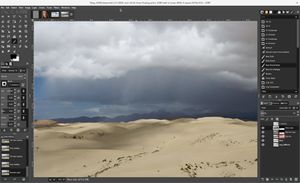
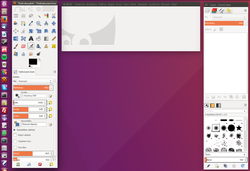
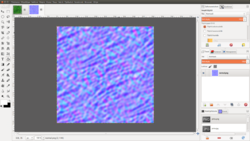
Asennus
[muokkaa]GIMP löytyy useimpien jakeluiden paketinhallinnasta nimellä gimp. Lisätietoja ohjelmien asentamisesta löytyy artikkelista Ohjelmien asentaminen.
Käyttö
[muokkaa]Peruskäyttöön löytyy erilliset artikkelit: GIMP/Perusohje ja GIMP/Pienohjeet.
Ongelmia script-fu-paste-as-pattern
[muokkaa]Joskus GIMPin kansio rakenne saattaa olla virheellinen ja sieltä voi puuttua kansioita. Ja niitä voi luoda esimerkiksi seuraavilla komentorivi käskyillä.
mkdir ~/.gimp-2.8/patterns/
Katso myös
[muokkaa]- Color Palette Collections - Kuvapaletti kokoelma GIMP-ohjelman käyttöön.
- Color Picker on edistynyt palettieditori,
- KolourPaint - helppokäyttöinen bittikarttakuvaeditori
- Krita - monipuolinen bittikartta- sekä vektorigrafiikkaeditori
- ImageMagick - tehokas komentorivityökalu-kokoelma
- Dia
- Inkscape - vektorigrafiikka-editori
- AwesomeBump
Aiheesta muualla
[muokkaa]- GIMP suomenkielisessä Wikikirjastossa
- GIMP Suomi on nettiyhteisö suomalaisille GIMP -kuvankäsittelyohjelman käyttäjille (GIMP v2.8.14) [Wayback Machine]
- Pikaohje (GIMP v.2.8 ja vanhemmat)
Historiallisia jäänteitä
[muokkaa]- Suomenkielinen ohje GIMPin perusteista (vuodelta 2002) [Wayback Machine]
- GIMP-oppaita (GIMP v2.4.15) [Wayback Machine]
- Laaja suomenkielinen GIMP-opas (Jaakko Joutsi) (GIMP v2.4)
- GIMP Plug-In RegistryKeskeytynyt